
推荐教程:常见问题
1、打开VC++6.0,按左上角菜单栏的“文件”-->“新建”,打开如下界面
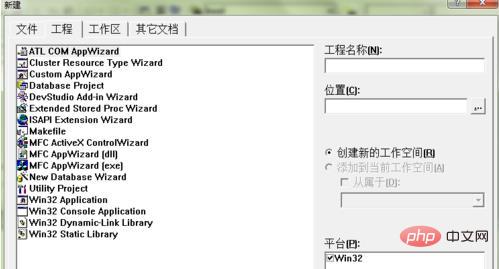
2、在左边的列表中选择“Win32 Console Application”,即win32控制台工程,控制台就类似windows中的cmd窗口,刚开始编程,选择创建这个工程就可以了。在右边输入工程名称,我在这里输入“FirstProgram”,位置选择一个存放该工程的文件夹,如果不放在默认的路径下,则点击右边的那个显示为“...”的按钮,然后自定义选择路径,我选择的路径是F:\Cpp。
3、然后点击确定,在接下来出现的对话框中选择“一个空工程”,点击完成即可,在后续的出现的窗口中点击“确定”。
4、这个时候一个空工程就创建完成了,我们的源代码文件将包含在这个工程中。我们现在开始创建源代码文件,点击软件左上角的“文件”-->“新建”,然后出现刚才见到过的对话框,先选择上面标签中的“文件”,然后再选择下面列表中的“C++ Source File”,文件名输入hello.cpp,然后点击“确定”。
5、确定完后,右边的编辑区就会自动打开空白的hello.cpp文件,左边的工作区也可以看到整个工程的组织结构
6、接下来我们写一个简单的程序,在屏幕上显示“hello world!”,最经典的程序
#include<iostream>
using namespace std;
int main()
{
cout<<"hello world!\n";
return 0;
}7、然后按编辑区上方的按钮进行编译、链接,然后执行,具体如下图所示
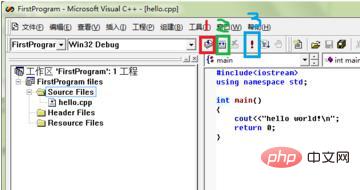
8、执行结果如下图所示,我们用vc++6.0写的一个小程序就执行成功了
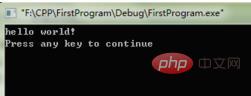
以上是vc6.0怎么用的详细内容。更多信息请关注PHP中文网其他相关文章!

热AI工具

Undresser.AI Undress
人工智能驱动的应用程序,用于创建逼真的裸体照片

AI Clothes Remover
用于从照片中去除衣服的在线人工智能工具。

Undress AI Tool
免费脱衣服图片

Clothoff.io
AI脱衣机

Video Face Swap
使用我们完全免费的人工智能换脸工具轻松在任何视频中换脸!

热门文章

热工具

SecLists
SecLists是最终安全测试人员的伙伴。它是一个包含各种类型列表的集合,这些列表在安全评估过程中经常使用,都在一个地方。SecLists通过方便地提供安全测试人员可能需要的所有列表,帮助提高安全测试的效率和生产力。列表类型包括用户名、密码、URL、模糊测试有效载荷、敏感数据模式、Web shell等等。测试人员只需将此存储库拉到新的测试机上,他就可以访问到所需的每种类型的列表。

SublimeText3 英文版
推荐:为Win版本,支持代码提示!

安全考试浏览器
Safe Exam Browser是一个安全的浏览器环境,用于安全地进行在线考试。该软件将任何计算机变成一个安全的工作站。它控制对任何实用工具的访问,并防止学生使用未经授权的资源。

Dreamweaver CS6
视觉化网页开发工具

Atom编辑器mac版下载
最流行的的开源编辑器




